Plasma/NetworkMonitor/it: Difference between revisions
m a try |
No edit summary |
||
| Line 5: | Line 5: | ||
|[[File:Network_monitor.png|128px]]||'''Oggetto Monitor di rete: usa questo oggetto per vedere l'attività della tua rete''' | |[[File:Network_monitor.png|128px]]||'''Oggetto Monitor di rete: usa questo oggetto per vedere l'attività della tua rete''' | ||
|} | |} | ||
{{ | {{Tip/it|1=[[Special:myLanguage/Plasma/Installing_Plasmoids|Utilizza le istruzioni standard per aggiungere un plasmoide/oggetto]]}} | ||
Un ''oggetto'' molto semplice che visualizza un grafico dell'attività sulle tue connessioni di rete. | Un ''oggetto'' molto semplice che visualizza un grafico dell'attività sulle tue connessioni di rete. | ||
Latest revision as of 18:47, 28 December 2010
Oggetto Monitor di rete
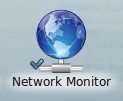 |
Oggetto Monitor di rete: usa questo oggetto per vedere l'attività della tua rete |
Un oggetto molto semplice che visualizza un grafico dell'attività sulle tue connessioni di rete.
Ognuna delle tue connessioni di rete installate visualizzata con un grafico che viene aggiornato ogni 2 secondi per mostrare l'attività. Il grafico si ridimensiona automaticamente al livello più alto dei dati trasferiti nel ciclo (che dura diversi minuti). Pertanto, durante periodi molto inattivi, il visualizzatore mostra il basso livello delle connessioni di rete ferme (al tuo router di norma dati tipo "ci sei?").
Andando avanti per un po' senza trasferimenti di file, l'attività di rete molto bassa crea un grafico che riflette un'attività da 1 o 2 kilobits per secondo che riempie lo spazio del grafico dell'oggetto.
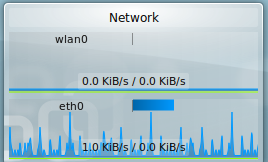
Poi avviene un picco di attività, la scala viene reimpostata a zero in modo che il picco possa definire la scala del grafico e l'attività di basso livello diventa un'ondulazione in basso della scala.
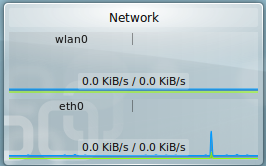
Quel picco si sposta nel visualizzatore per parecchi minuti. Quando il picco esce dalla schermata il fattore di scala cambia, improvvisamente, per mostrare i bassi livelli di attività con una scala completa. L'improvvisa "comparsa" dell'attività in tutto il grafico potrebbe far pensare che la rete si comporta in modo strano, non è così.
Sono disponibili delle impostazioni. Puoi scegliere di cambiare le interfacce di rete mostrate. Nell'esempio le immagini mostrano sia le connessioni via cavo ethernet (eth0) che quelle wireless (wlan0), ma potrei aver disattivato il wireless quando non lo utilizzo.

